CapCutは、動画、テキスト、顔、オブジェクトなどを思い通りにぼかすことができる動画編集ツールです。この記事では、スマートフォンとPCでの操作方法をご紹介します。
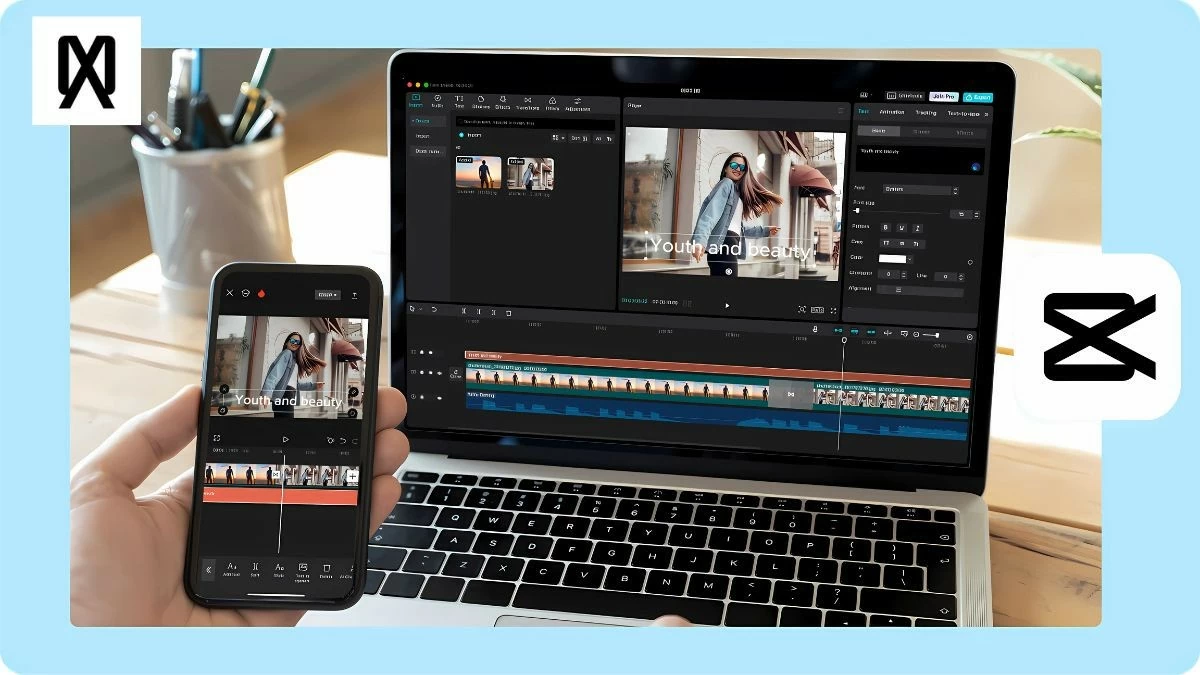 |
PCでCapCutを使って動画をぼかす方法
CapCutは、プロフェッショナルなコンテンツの作成に最適な、PC用の便利な動画編集ツールです。以下の簡単な手順で、動画の一部または全体に簡単にぼかしを入れることができます。
CapCut PCでビデオの一部をぼかす方法
ビデオが長く、一部だけをぼかす必要がある場合は、次の手順に従ってください。
ステップ1:まずCapCutにログインし、「新規プロジェクト」を選択します。次に、動画をタイムラインにドラッグするか、「ライブラリ」または「スペース」から動画をアップロードします。編集時に「インポート」をクリックして動画を追加することもできます。
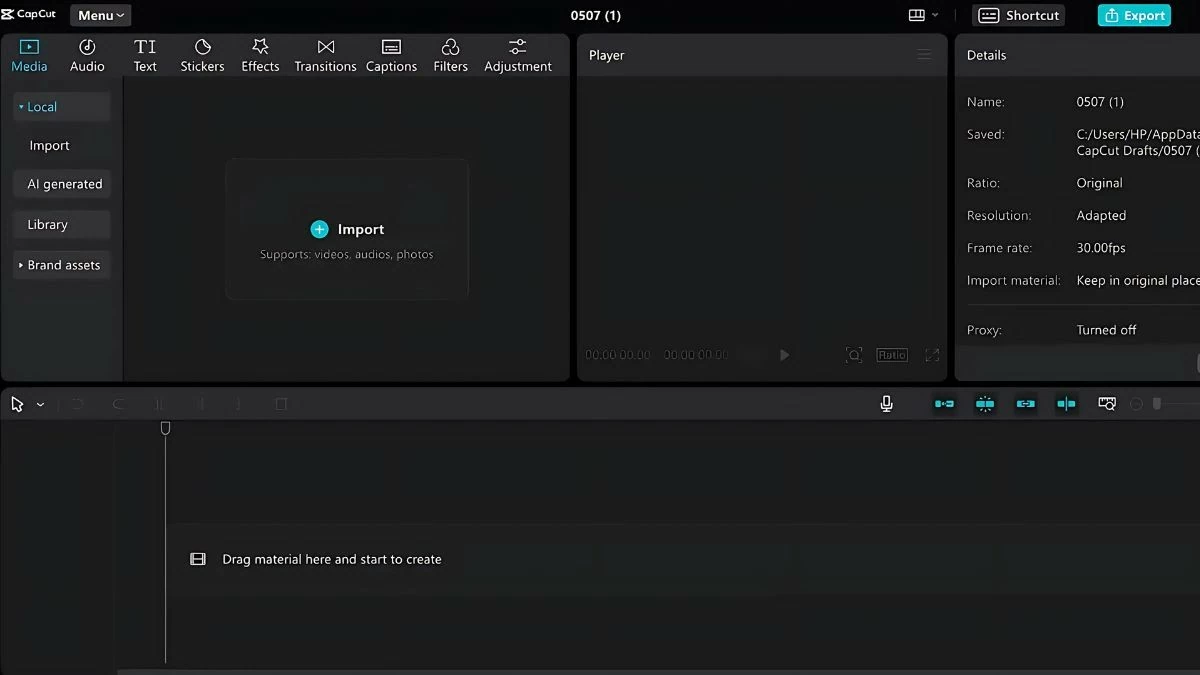 |
ステップ2:タイムライン上で右クリックし、「コピー」を選択して動画のコピーを作成し、2つ目のタイムラインに貼り付けます。次に、「エフェクト」タブに移動し、「レンズ」を選択して「ぼかし」エフェクトを見つけ、元の動画にドラッグ&ドロップします。
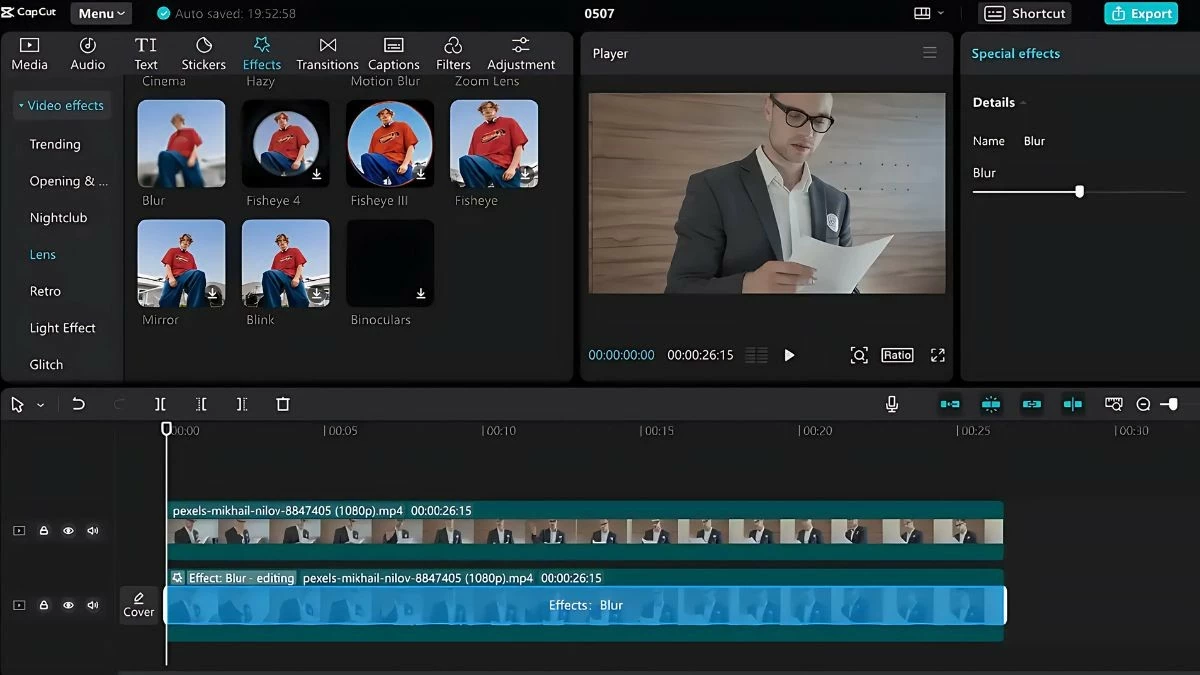 |
ステップ3: 「ビデオ」タブで「マスク」を選択し、コピーした動画をタイムライン上で再生します。「プレーヤー」ウィンドウの端を動かして、ぼかしたい部分を選択します。最後に、右上の「反転」をクリックして終了します。
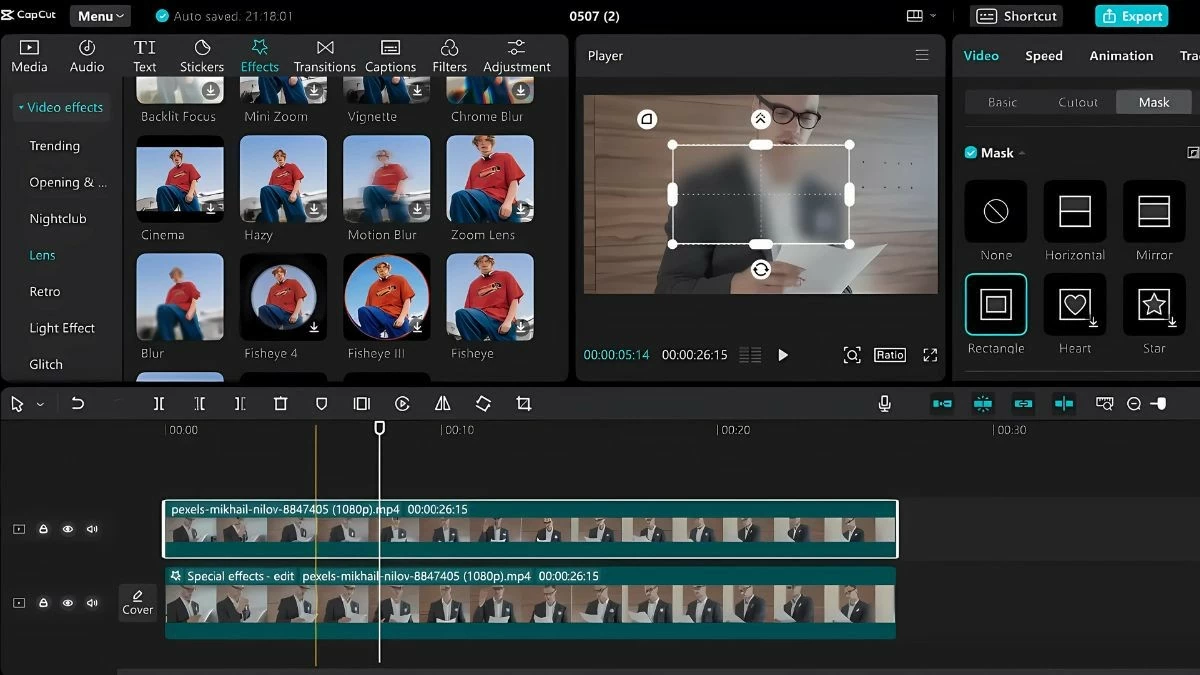 |
ステップ4:編集した動画を保存するには、右上の「エクスポート」をクリックします。タイトルの変更、解像度、フォーマット、フレームレートの調整が可能です。調整後、「エクスポート」を選択して動画を作成し、YouTube、TikTokなどのプラットフォームで共有してください。
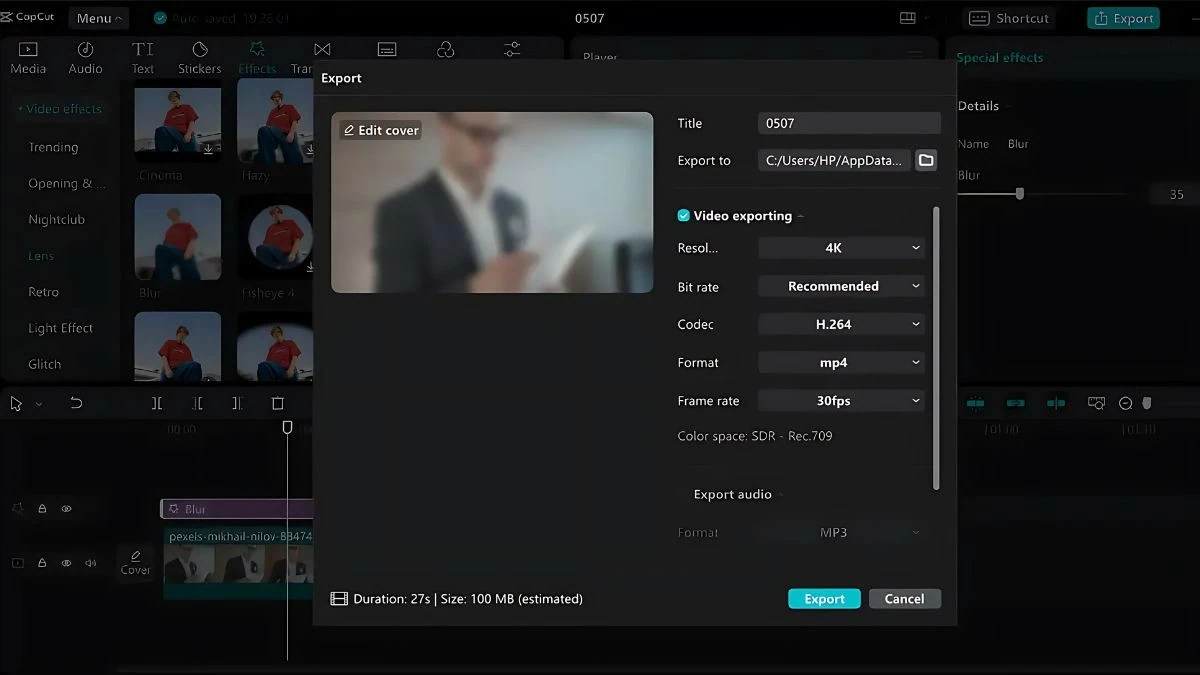 |
CapCut PCでビデオ全体をぼかす方法の説明
CapCut PC でビデオ全体をぼかす場合は、次の手順に従います。
ステップ1:まず、PCでCapCutアプリを開いてログインします。「新しいプロジェクト」を選択してビデオ編集を開始し、ぼかしを加えるビデオファイルを追加します。
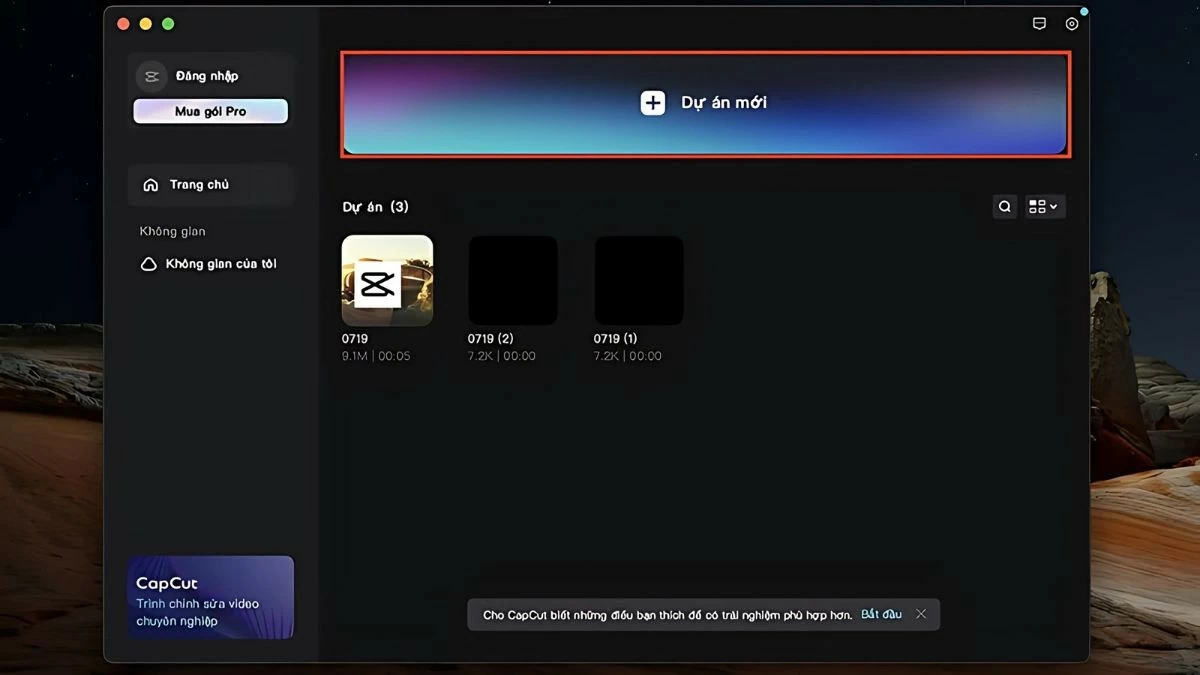 |
ステップ2: CapCut上部のツールバーから「エフェクト」を選択し、ビデオのぼかし効果を選択します。様々なモードを試して、希望のぼかしレベルでビデオをプレビューできます。
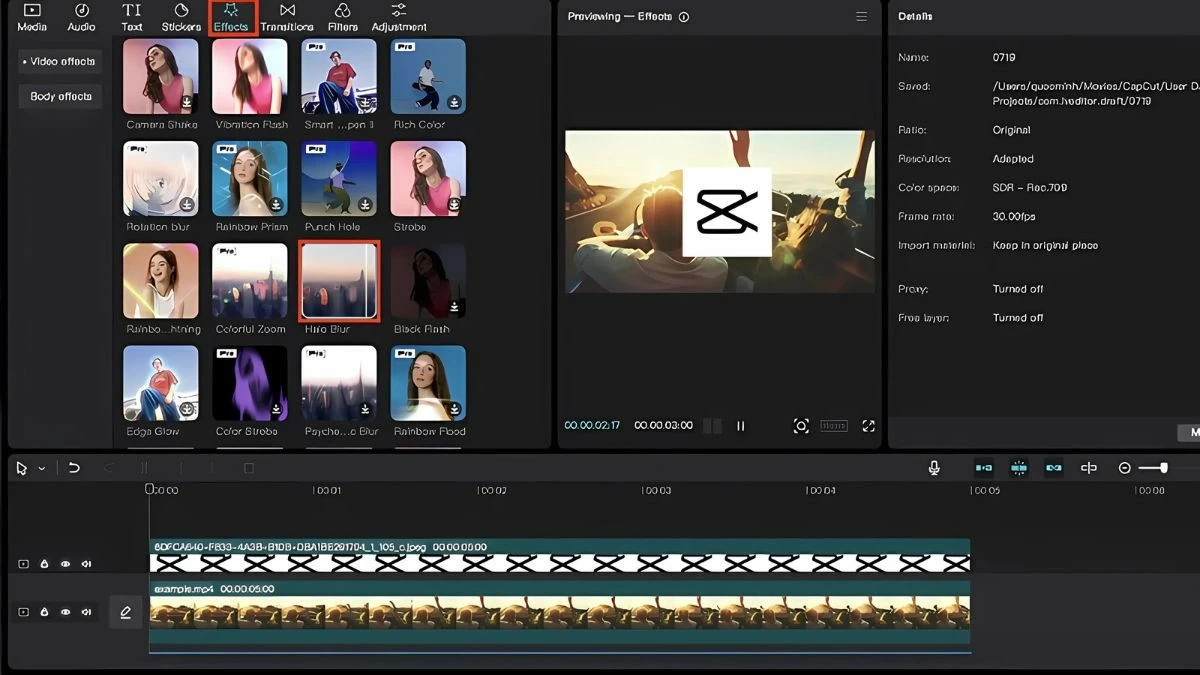 |
ステップ 3:適切なぼかし効果を選択し、鉛筆の下のツールバーまでドラッグしてビデオに適用します。
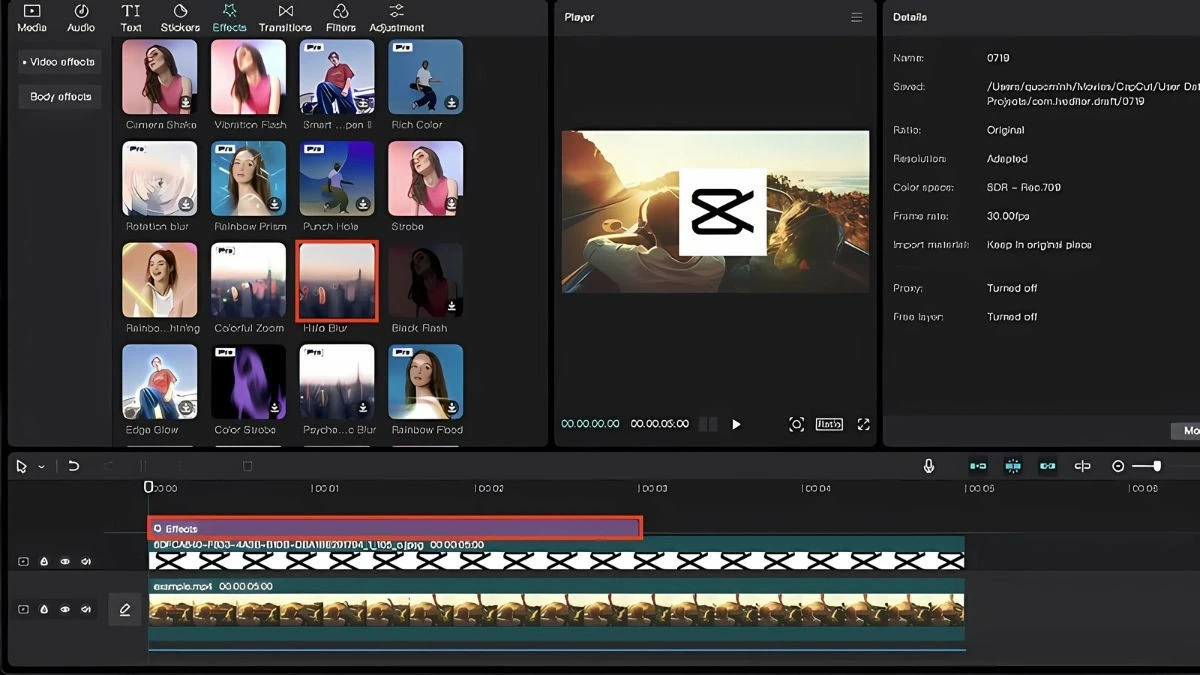 |
ステップ4:右隅の「エフェクト」パネルでエフェクトの速度を調整できます。調整が完了したら、変更を保存してビデオをエクスポートします。
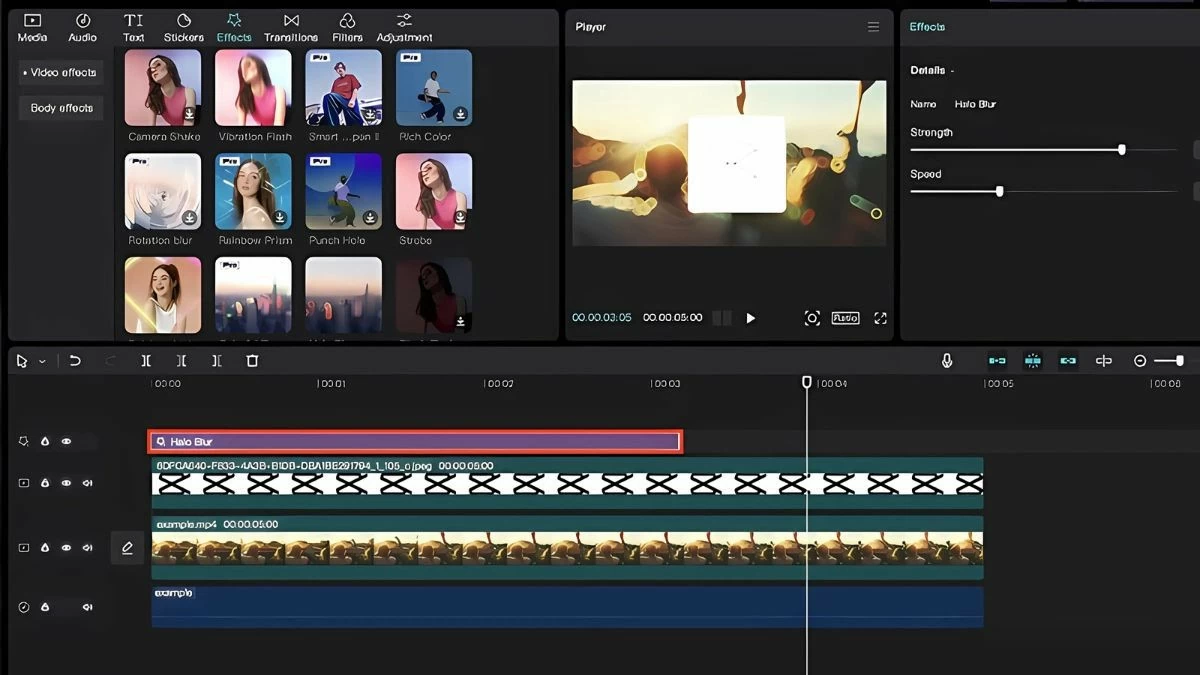 |
スマートフォンでCapCutビデオをぼかす最も効果的な方法
スマートフォンのCapCutで動画をぼかすのは簡単です。テキスト、顔、オブジェクト、背景を簡単にぼかす手順は以下のとおりです。
CapCut動画のテキストを素早くぼかす方法
CapCut を使用して携帯電話のビデオ内のテキストをぼかすには、次の手順に従います。
ステップ1: CapCutアプリを開き、「新規プロジェクト」を選択して動画をアップロードします。次に、「複製」を選択して動画のコピーを作成します。コピーした動画の音声を消した後、「オーバーレイ」を選択して編集を続けます。
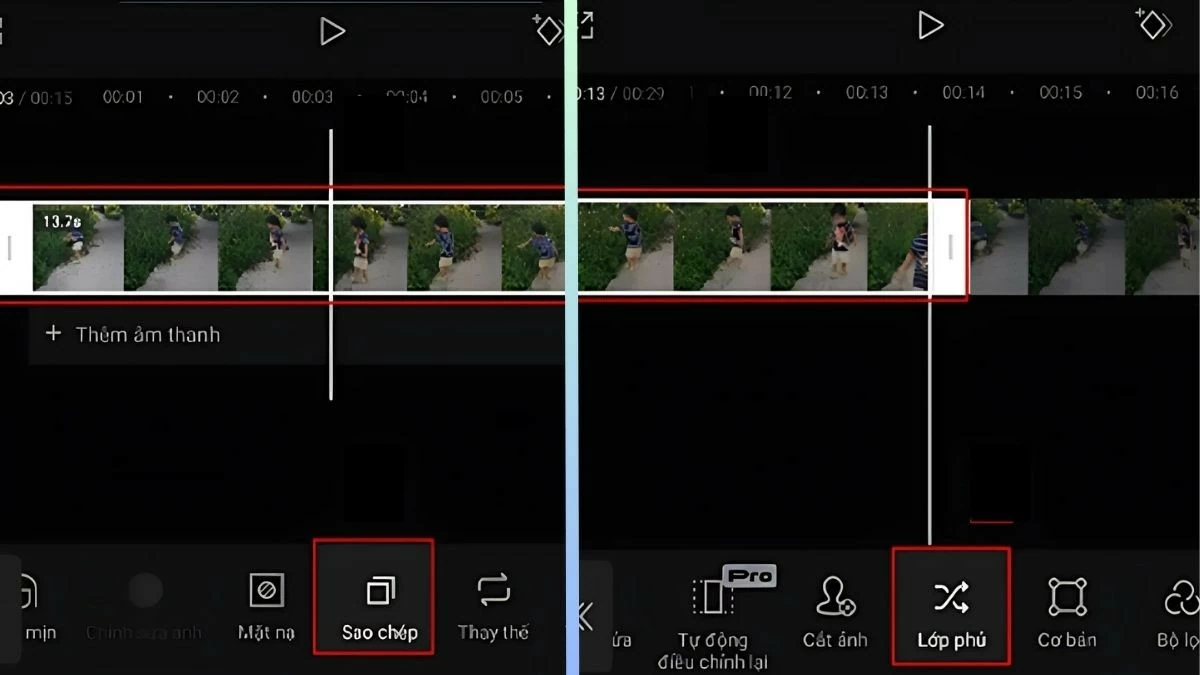 |
ステップ 2:コピーしたビデオで、「ビデオ効果」を選択し、「ぼかし」効果を選択して必要な部分をぼかします。
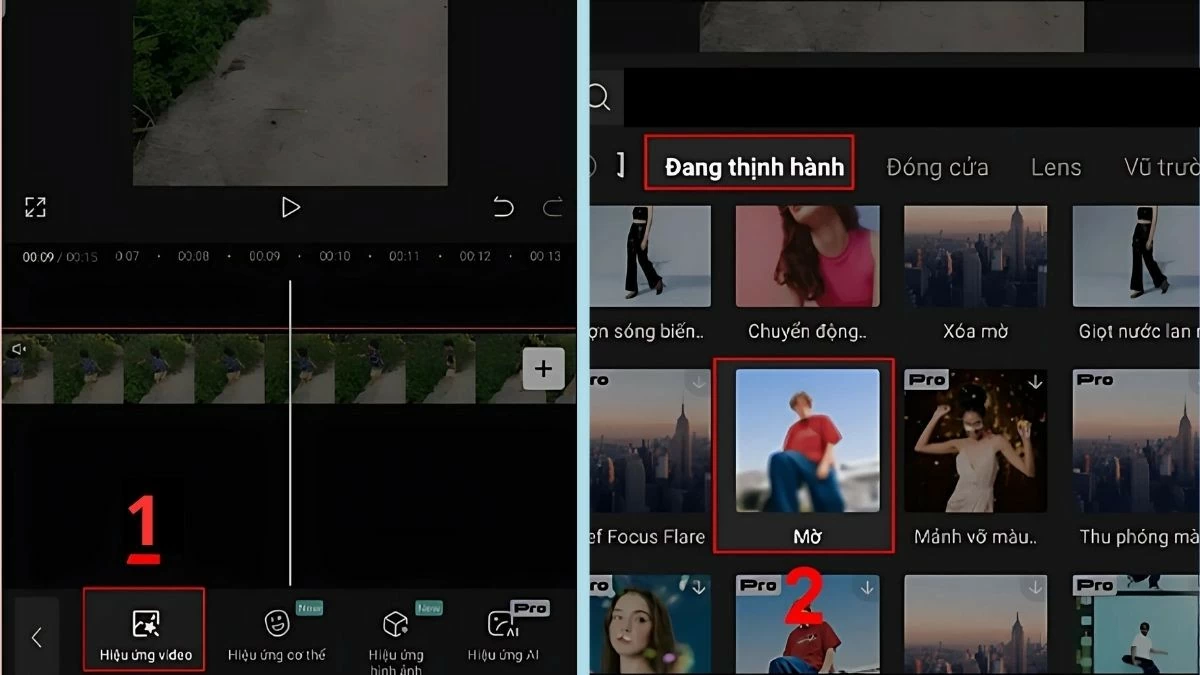 |
ステップ 3:適切なぼかし効果を選択した後、「オブジェクト」をクリックし、引き続き「オーバーレイ」を選択して適用します。
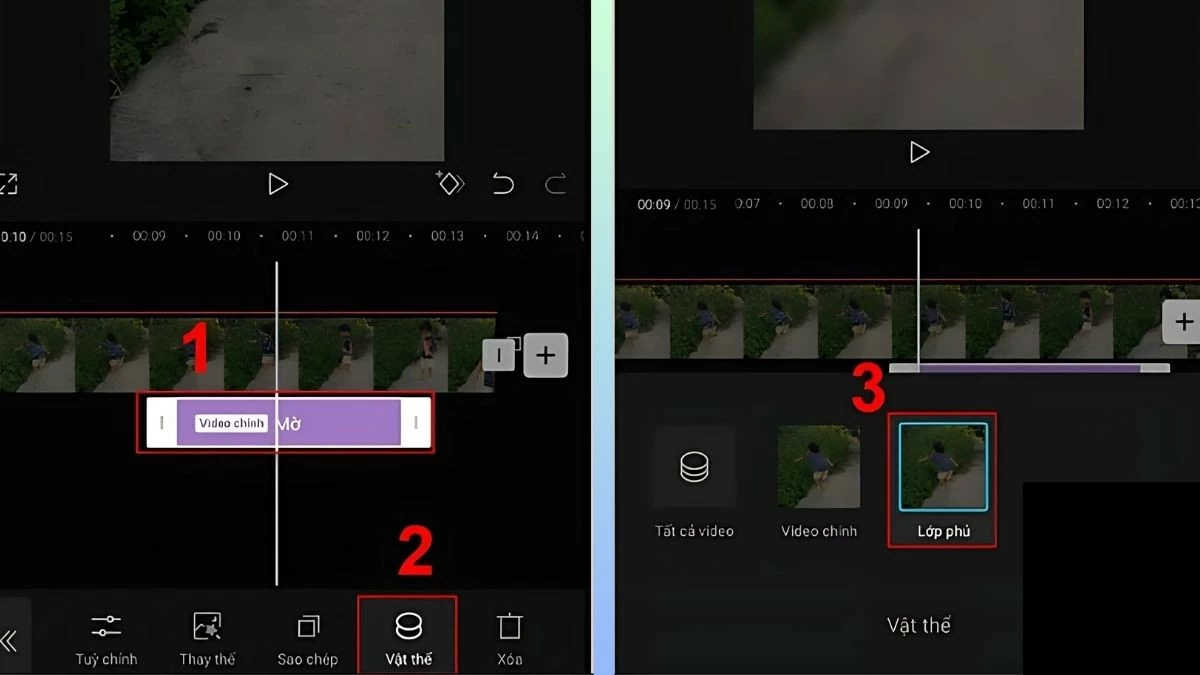 |
ステップ 4:元のビデオを選択し、「オーバーレイ」をタップして、「マスク」を選択します。
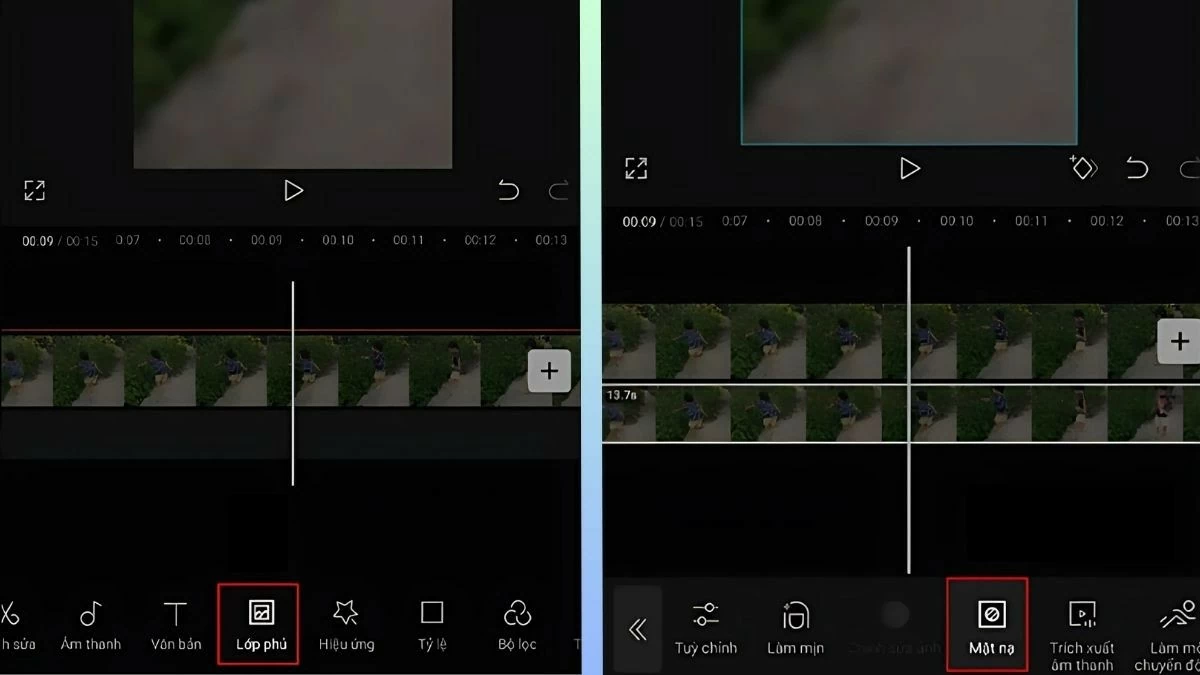 |
ステップ5:テキストをぼかしたい部分に動画を移動し、フィルムロールまたは長方形のフレームを選択します。ぼかしたいオブジェクトが隠れるようにフレームを調整し、「保存」を押します。
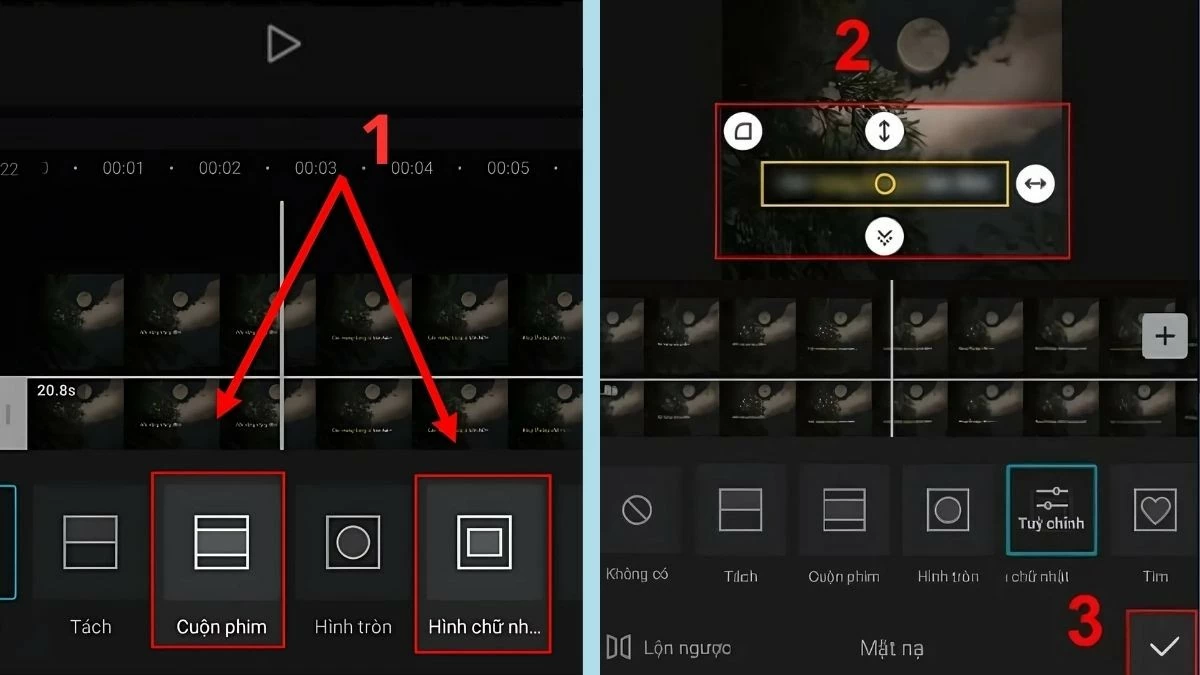 |
CapCutで顔や物体をぼかす面白い方法
CapCutで動画内の顔や物体をぼかすには、テキストをぼかすのと同じ手順です。詳細な手順は以下のとおりです。
ステップ 1:上記の指示に従って手順 1 から 4 を実行します。
ステップ 2:ステップ 5に到達したら、円形のマスク フレームを選択し、ぼかす必要があるオブジェクトまたは顔の位置に移動します。
ステップ3:調整後、「保存」を押します。この時点で、選択した部分が自動的に不透明モードに切り替わります。
ステップ 4:ぼかし効果が十分でない場合は、目的の結果が得られるまで手順を繰り返してぼかしをさらに加えることができます。
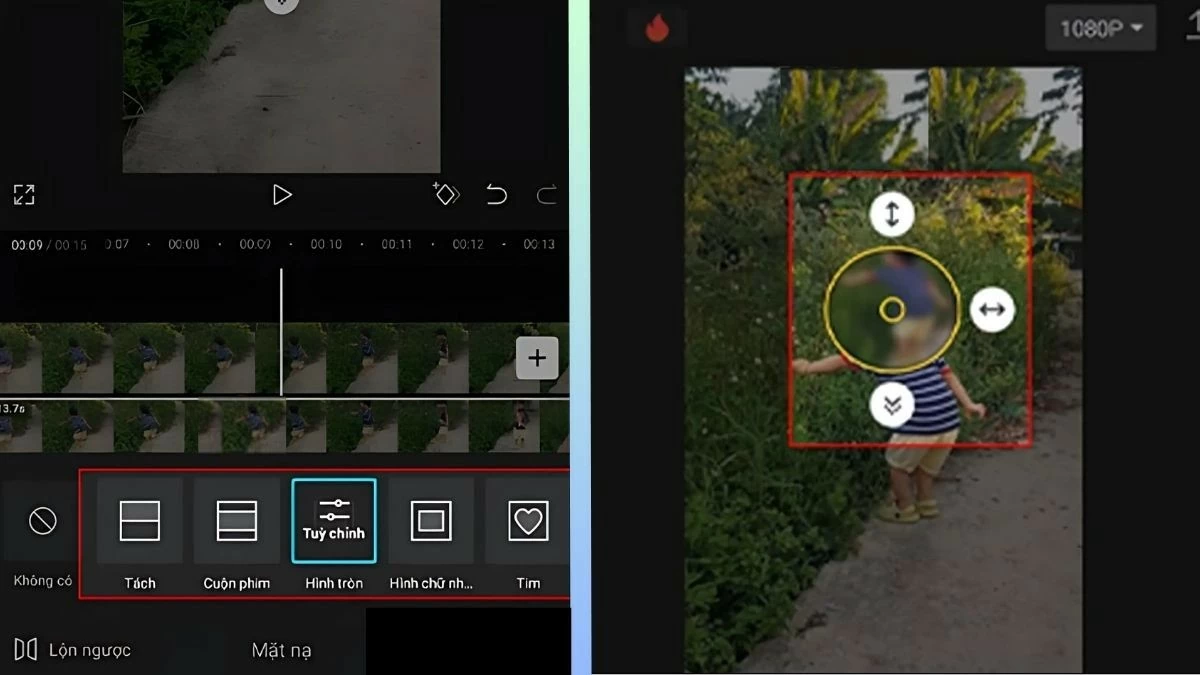 |
CapCutでビデオの背景をぼかす方法の説明
CapCut を使用して携帯電話のビデオの背景をぼかすには、次の 5 つの簡単な手順に従うだけです。
ステップ1: CapCutアプリを開き、「新規プロジェクト」を選択して動画をアップロードします。次に、「画像をトリミング」を選択し、「背景を削除」をタップします。
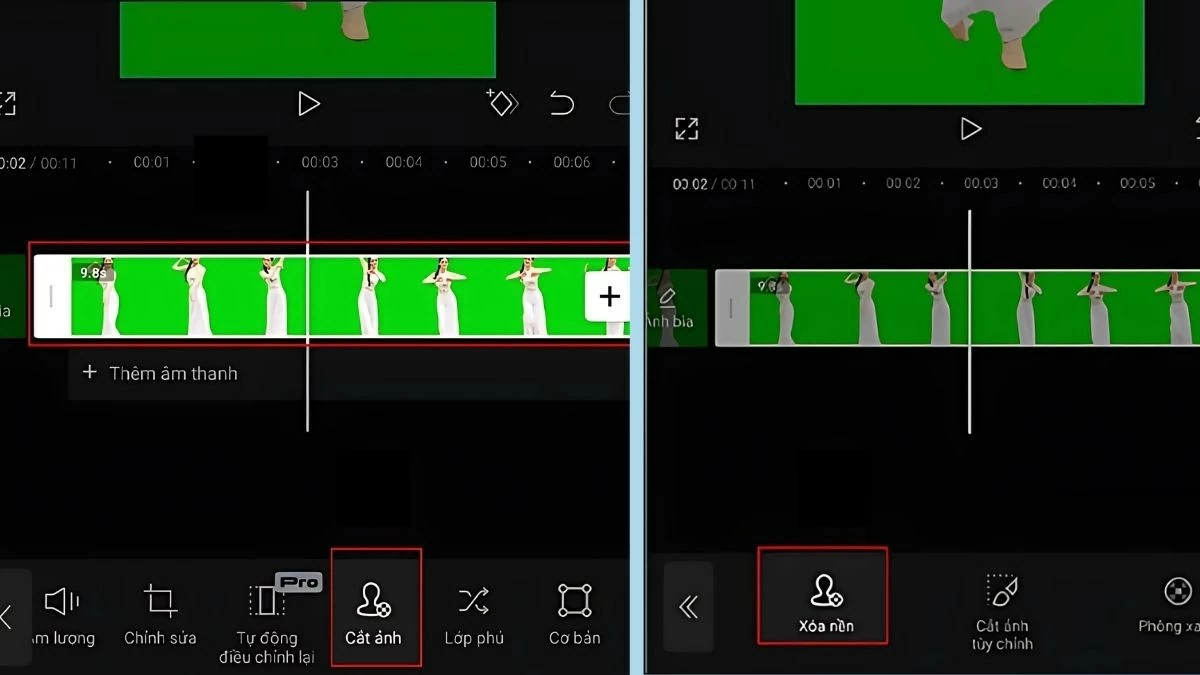 |
ステップ 2: 「+」アイコンをクリックして、ぼかしたい背景のビデオをアップロードします。
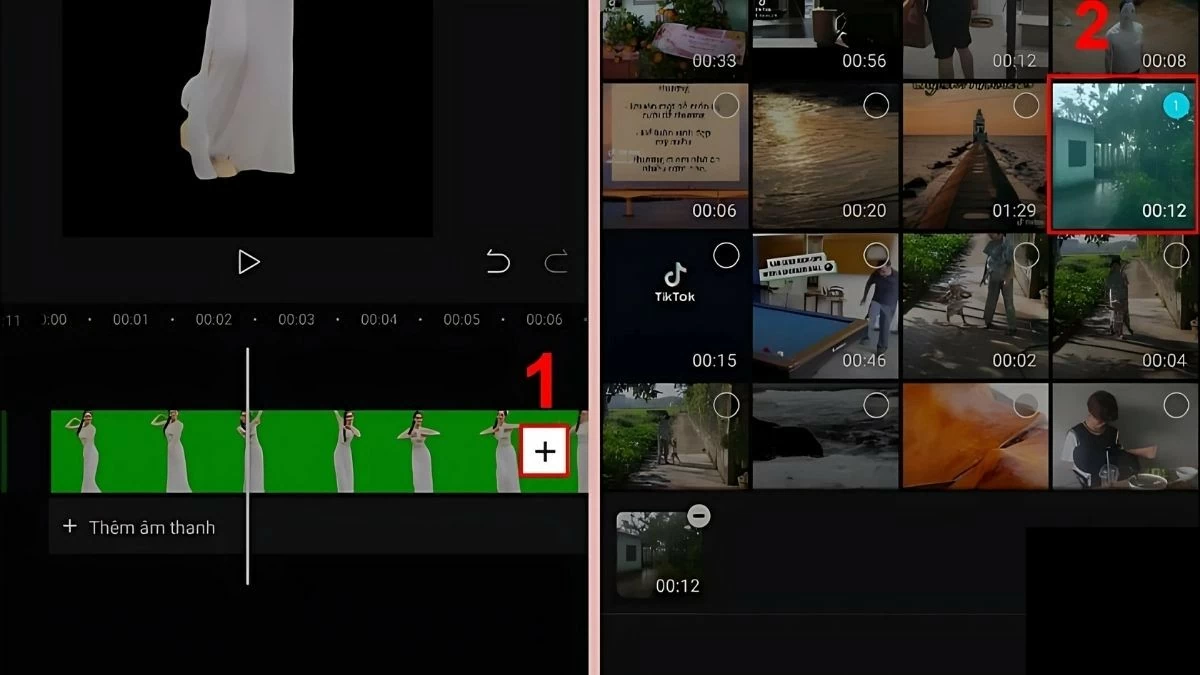 |
ステップ3:背景を削除した元の動画を選択し、「オーバーレイ」をクリックして背景動画を追加します。この時、新しい背景が表示されるので、この背景をぼかし続ける必要があります。
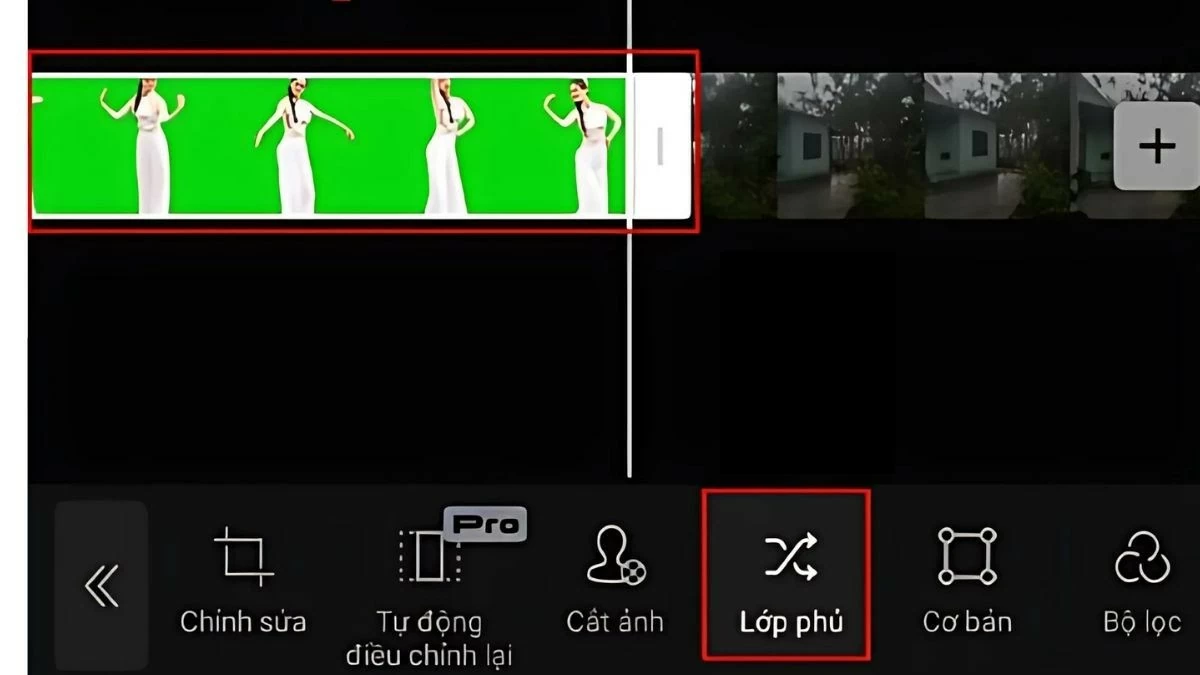 |
ステップ 4:結合したビデオで、「ビデオ効果」を選択し、背景に適用するぼかし効果を選択します。
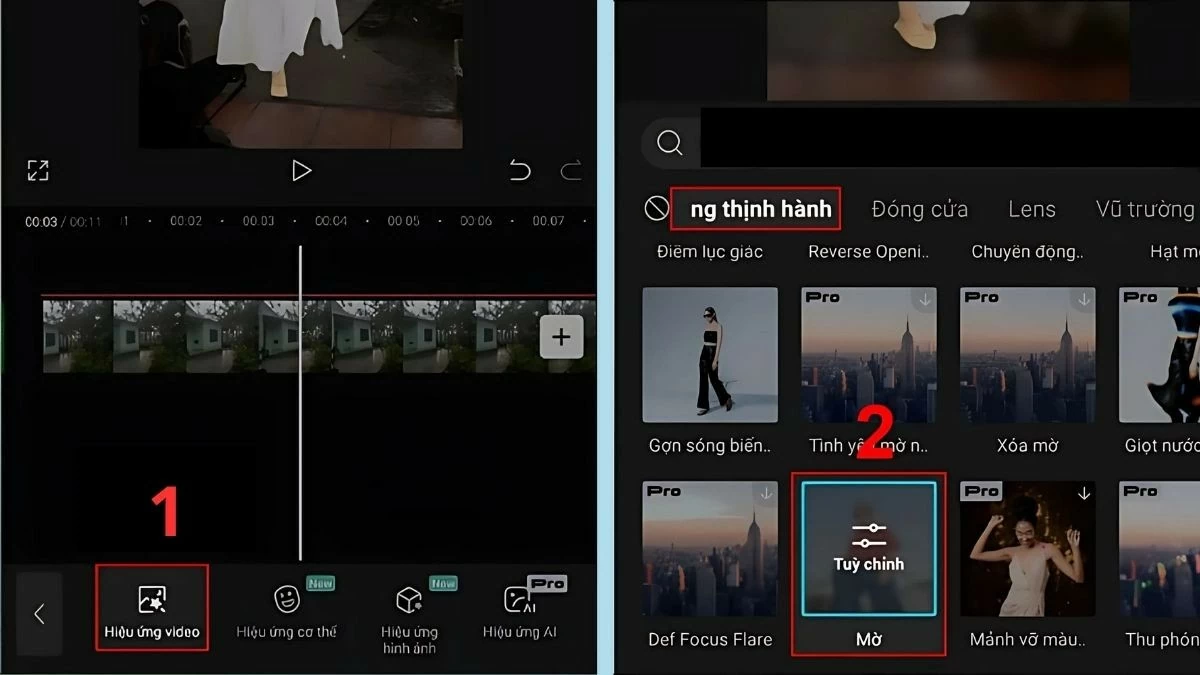 |
ステップ5:次に、ぼかし効果を動画全体に適用するように調整します。完了したら、動画を保存して、必要に応じて共有してください。
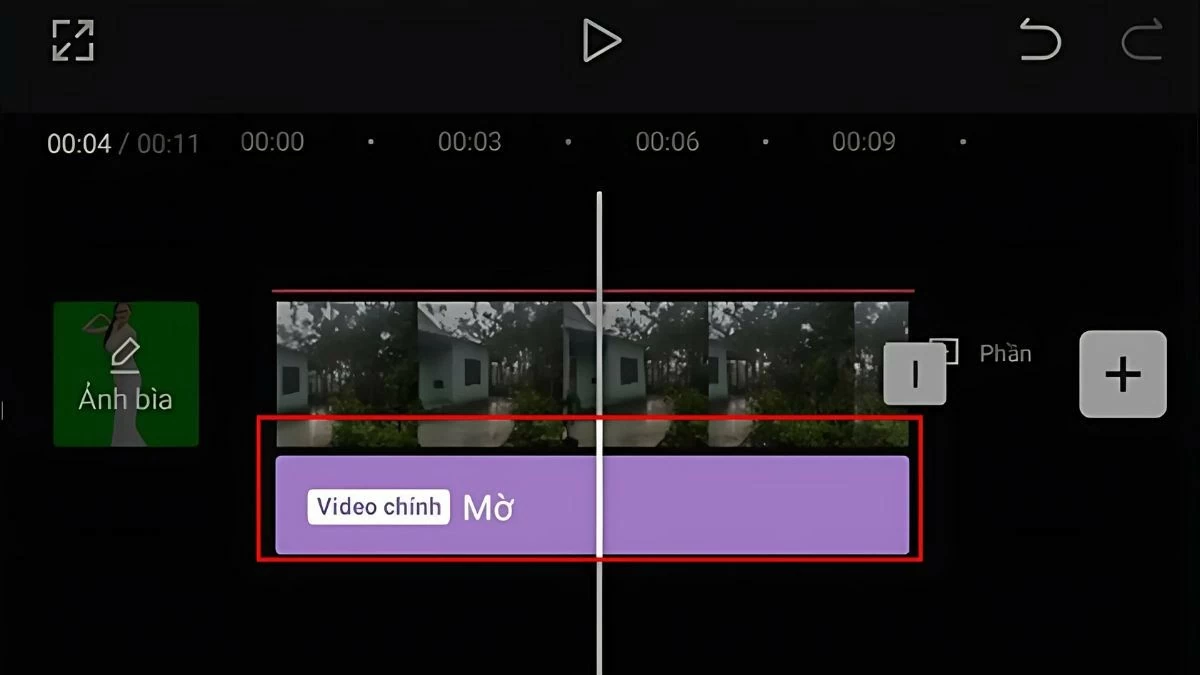 |
この記事では、CapCutで動画にぼかしを入れる方法を簡単かつ迅速にご紹介しました。CapCut PCで動画の一部をぼかしたり、CapCutスマートフォンで顔をぼかしたりと、どれも簡単にできます。ぼかしたい部分を特定し、手順に従って動画を編集してください。最短時間で満足のいく動画が完成することを願っています!
[広告2]
ソース








































































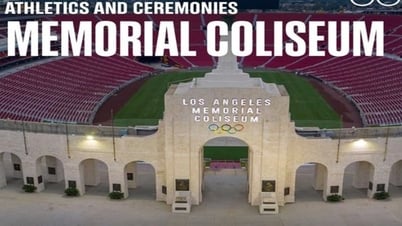





























コメント (0)